JAVA安装配置
1. 下载jdk包,例如jdk-7u67-windows-x64.exe等版本。
2. 双击下载的exe进入安装向导,如图1所示
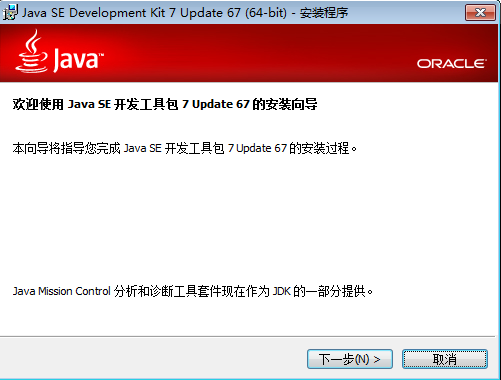
图1
3. 点击下一步,选择JDK安装路径,如图2所示
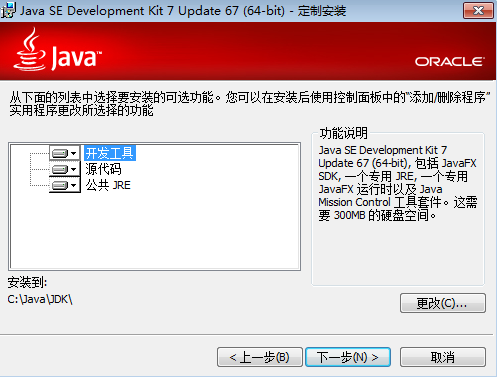
图2
4. 点击下一步,安装JDK,如图3所示
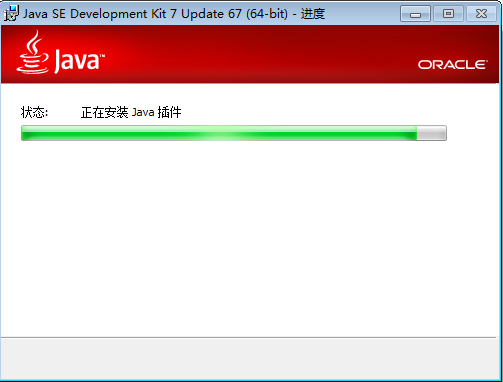
图3
5. 在JDK安装完成后,会自动弹出JRE的安装,选择JRE安装路径,注意,JRE不要和JDK安装在同一个文件夹下,可使用安装包提供的默认目录,也可使用与图中类似结构的目录,如图4所示
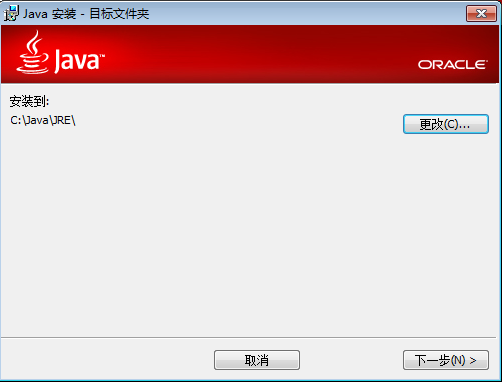
图4
6. 点击下一步,正在安装JRE,如图5所示
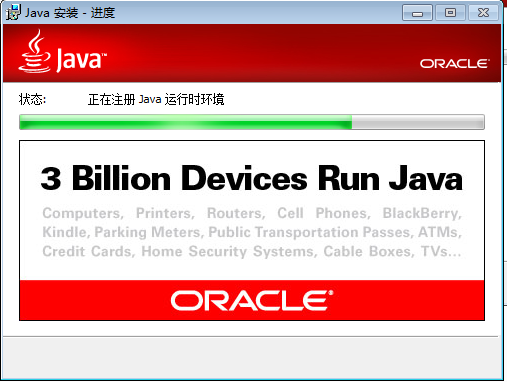
图5
7. 安装完成,如图6所示
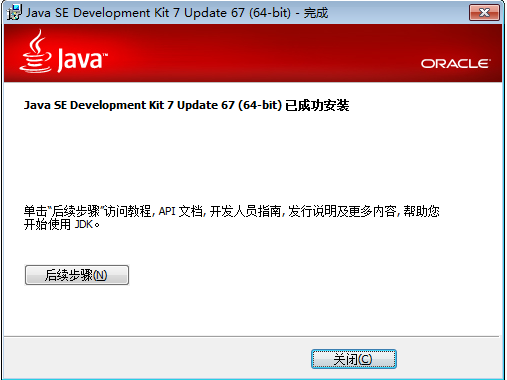
图6
8. 系统变量配置,右键计算机=>属性=>高级属性=>环境变量
a) JAVA_HOME,配置为之前安装JAVAjdk的路径,如图7所示
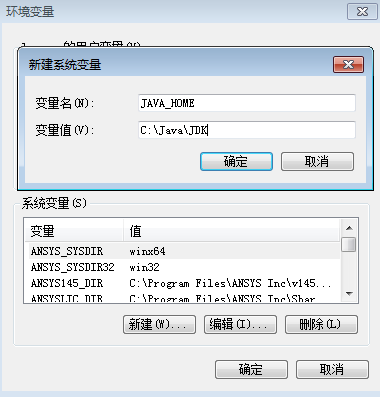
图7
b) PATH,.;%JAVA_HOME%\bin; 如图8所示
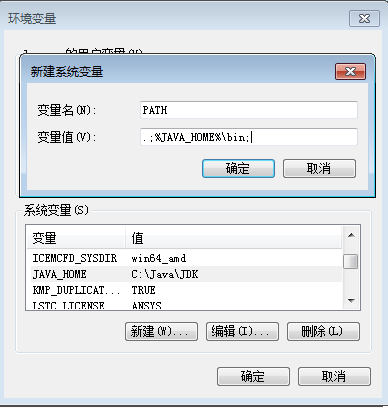
图8
c) CLASSPATH,.;%JAVA_HOME%\lib\dt.jar;%JAVA_HOME%\lib\tools.jar;%JAVA_HOME%\lib; 如图9所示
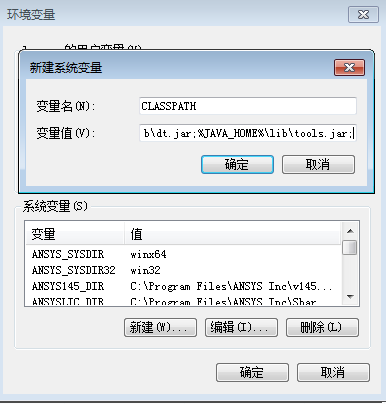
图9
9. 测试java是否安装成功
a) 打开cmd,输入java –version,将出现java版本,如图10所示
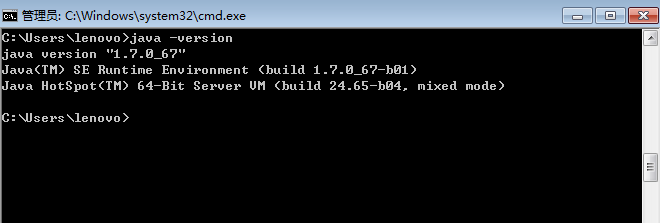
图10
b) 打开cmd,输入javac,将出现javac使用信息,如图11所示
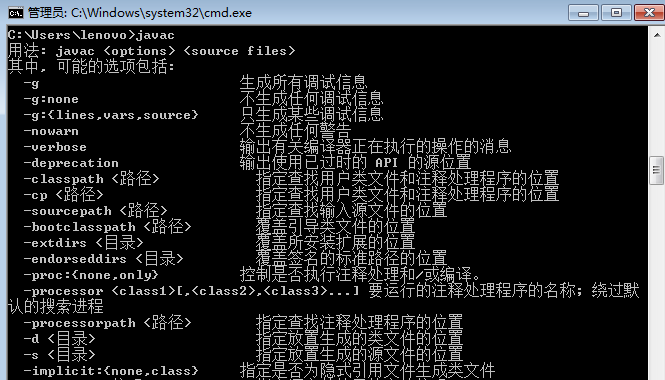
图11
至此,JAVA环境已全部安装配置成功。
Android SDK下载安装
1. 下载android sdk安装包,例如installer_r23.0.2-windows.exe
2. 双击exe文件,打开安装向导,点击Next
3. 自动查询java是否已经安装,如果java未安装配置成功,则需重新安装配置,点击Next,如图12所示
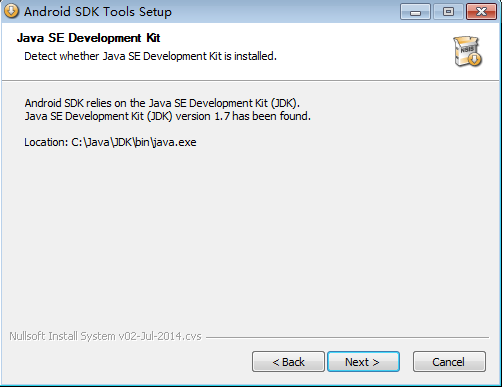
图12
4. 选择安装目录,点击Next,如图13所示
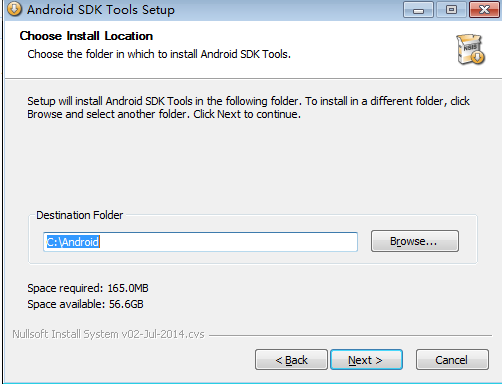
图13
5. 选择用户,点击Next,如图14所示
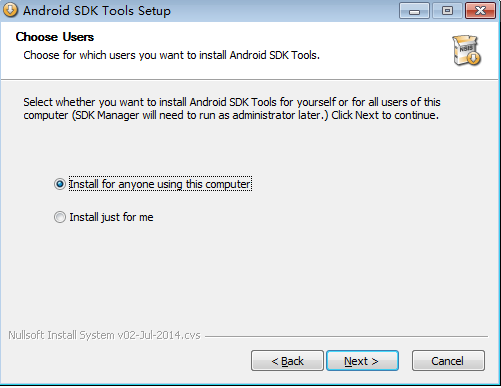
图14
6. 安装,点击Install,如图15所示
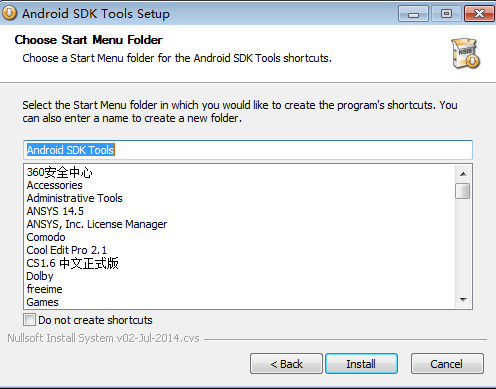
图15
7. 安装完成,点击Next,再点击Finish打开SDK Manager,如图16所示
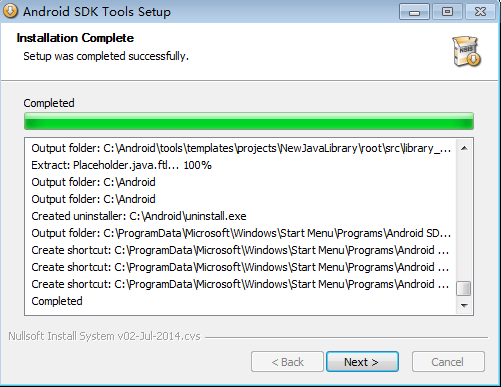
图16
8. 打开Android SDK Manager,如图17所示
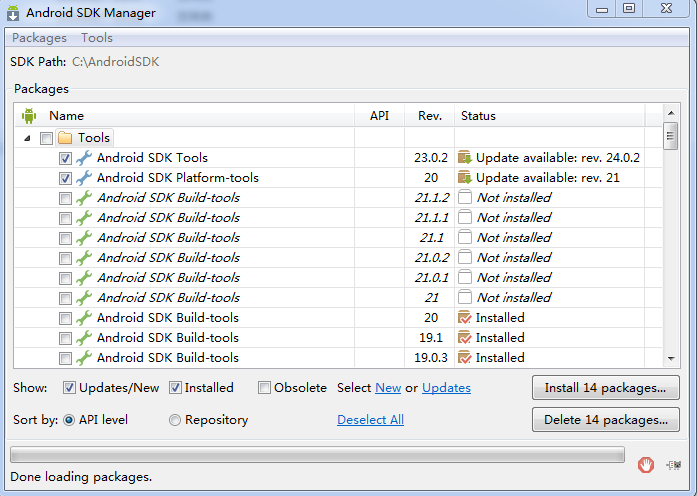
图17
9. 等待更新可用下载,勾选如下文件进行下载:
a) Tools文件夹下的AndroidSDK Platform-tools Rev.20, Android SDK Build-tools Rev.20;
b) Extras文件夹下的AndroidSupport Library Rev.21.0.3, Google USB Driver Rev.11, Intel x86 EmulatorAccelerator(HAXM installer) Rev.4
c) Android 4.4.2(API 19)下的SDKPlatform, ARM EABI v7a System Image, Intel x86 Atom System Image, Google APIs(x86 System Image), Google APIs (ARM System Image)
d) Android 4.3(API 18)下的SDKPlatform, ARM EABI v7a System Image, Google APIs
e) Android 4.2.2(API 17)下的SDKPlatform, ARM EABI v7a System Image, Google APIs
f) Android 4.1.2(API 16)下的SDKPlatform, ARM EABI v7a System Image, Google APIs
g) Android 4.0.3(API 15)下的SDKPlatform, ARM EABI v7a System Image, Google APIs
h) Android 4.0(API 14)下的SDKPlatform, ARM EABI v7a System Image, Google APIs
Xamarin安装配置
1. 下载Xamarin安装包,例如:Xamarin.VisualStudio_Setup-3.0.54.0.msi
2. 双击安装包,打开安装向导,点击Next
3. 接受License,点击Next
4. 选择需要安装的插件,默认即可,点击Next,再点击Install,如图18所示
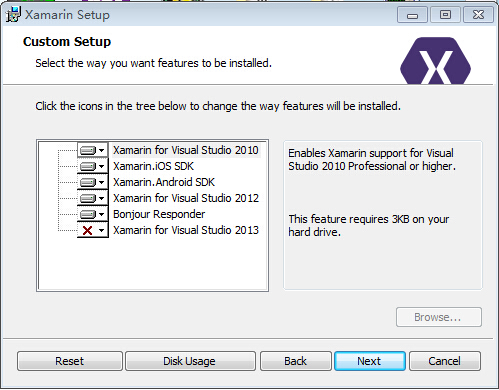
图18
5. 安装中,如图19所示
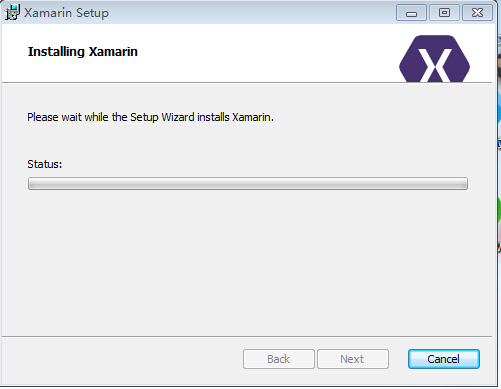
图19
6. 安装完成,点击Finish
7. 打开Visual Studio,输入Xamarin账号,如图20所示
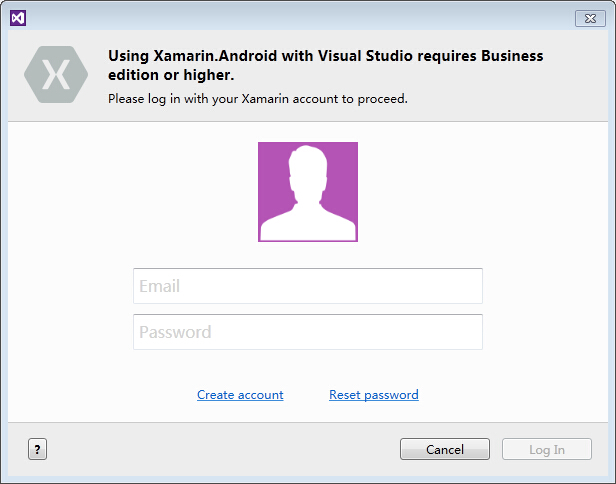
图20
8. 如果此时Xamarin提示找不到Android SDK,那么点击Visual Studio中的工具=>选项=>Xamarin=>Android Setting,将Android SDK Location手动的指向安装Android SDK的目录,如图21所示
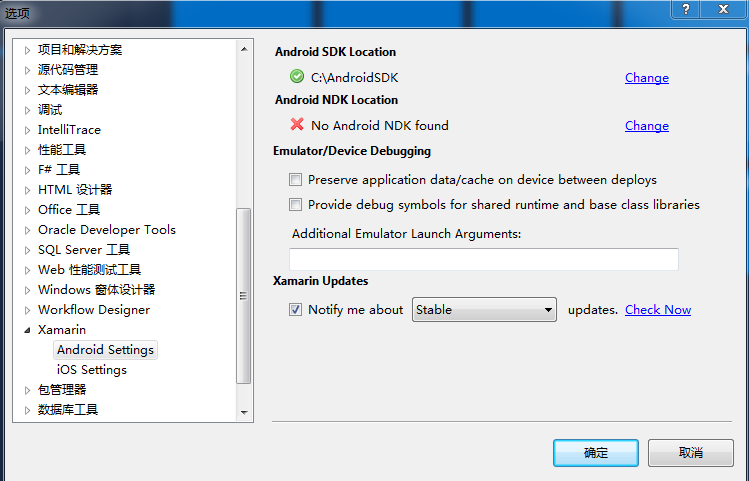
图21